Aprenda de las instrucciones detalladas sobre cómo hacer videos de su colección de medios para usar sus bandas sonoras favoritas como tonos de llamada de su teléfono móvil. Se proporcionan 3 métodos gratuitos y fáciles.
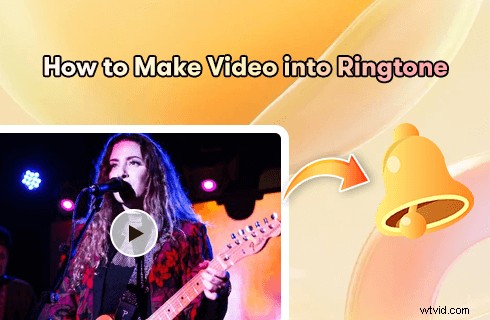
Cómo convertir videos en tonos de llamada
Muchas películas, programas de televisión y videos de Internet bien orquestados tienen una música de fondo increíble, sin embargo, constantemente pasamos por alto el hecho de que usar la música de los videos como tono de llamada es una idea brillante. Además de descartar la posibilidad de experimentar la incomodidad de escuchar un tono de llamada familiar en el teléfono de un extraño, piensa en lo maravilloso que sería que tus amigos y familiares escucharan ritmos asombrosos cuando entra una llamada.
Parece un trabajo complicado, convertir videos en tonos de llamada. Requiere herramientas y habilidades específicas, pero puedo asegurarle que no es difícil. En el siguiente contenido, te mostraré los 3 mejores creadores de video a tono de llamada para PC, Android e iOS y cómo convertir videos en tonos de llamada fácilmente con ellos.
No te pierdas: Las 12 mejores aplicaciones para cambiar caras para añadir algo de diversión a tus fotos
Cómo convertir un video en un tono de llamada en Windows usando FilmForth
El método más recomendado aquí es usar un extractor de canciones de video gratuito para PC para convertir su colección de videos en un archivo de audio que sea compatible con teléfonos móviles, generalmente MP3 (para Android e iOS) y AAC (para iOS).
La herramienta recomendada es FilmForth, un extractor de música en vídeo sin pérdida. que extrae tonos de llamada de videos sin pérdida de calidad. También está repleto de funciones de edición de audio como recorte de música para que pueda cortar una parte de su música para usarla como tono de llamada y efectos de aparición/desaparición gradual para la pista de audio.
FilmForth es una aplicación gratuita y segura de la tienda de Microsoft, por lo que puede obtenerla fácilmente en su computadora con Windows 10/11 usando el botón de descarga a continuación.
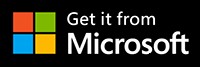
Paso 1. Inicie el extractor de tonos de llamada
Descargue e instale FilmForth usando el botón de descarga anterior y ejecute FilmForth una vez que esté completamente instalado.
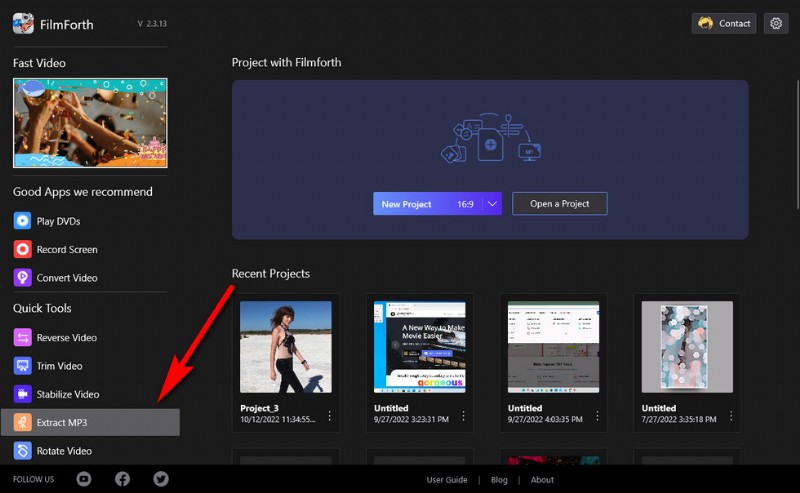
Vaya a la herramienta FilmForth Extract MP3
Paso 2. Importar video a Ringtone Extractor
Desde la interfaz principal de FilmForth, presione la opción Extraer MP3 de la sección Herramientas rápidas en el lado izquierdo. Presiona el botón Seleccionar un archivo de video para importar el video que tiene el tono de llamada que necesitas.
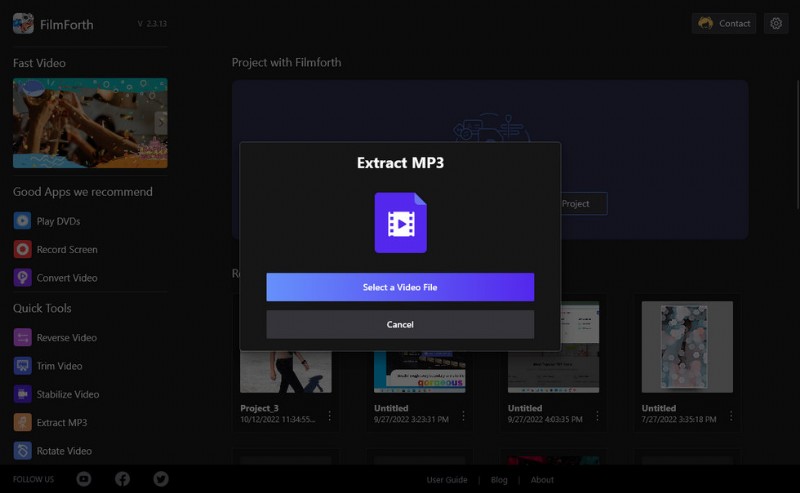
Importar video con el tono de llamada que necesita
Paso 3. Convierta el video en tono de llamada extrayéndolo
Defina el Nombre del archivo de salida y la Ubicación del archivo de salida de su tono de llamada extraído y haga clic en Guardar. FilmForth admite el formato de tono de llamada .mp3 que es compatible con teléfonos Android y iPhone. Si es necesario, puede recortar aún más el archivo de audio.
Dado que obtendrá un archivo de audio en el almacenamiento local de su PC, ahora siga los pasos a continuación para transferir la música extraída de su PC a su teléfono móvil.
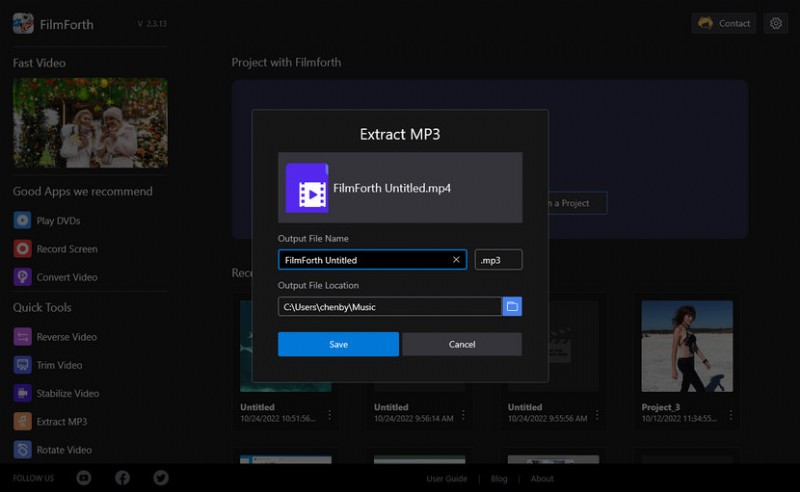
Personaliza la forma de extracción de MP3
Paso 4. Transfiere el tono de llamada de la PC al móvil
Dado que estamos obteniendo los archivos de música de salida en una computadora, el siguiente paso es transferir el tono de llamada desde su PC a su teléfono móvil Android o iOS. El método más práctico es usar almacenamiento en la nube como Google Drive.
Navegue a Google Drive en su computadora, inicie sesión y vaya a Nuevo> Cargar archivo y cargue el archivo de audio extraído.
Instale y ejecute la aplicación Google Drive en su teléfono móvil, inicie sesión y podrá buscar y descargar el archivo de tono de llamada cargado desde Carga de archivos.
Después de descargar el archivo de audio en el almacenamiento de su teléfono móvil, podrá encontrar el tono de llamada transferido en su teléfono Android o iPhone mediante la aplicación Administrador de archivos y configurarlo como el tono de llamada de su teléfono móvil.
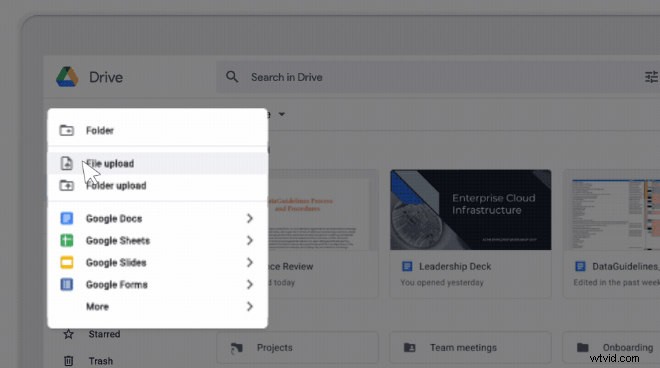
Transferir tono de llamada a teléfono móvil con Google Drive
Cómo convertir videos en tonos de llamada en iPhone usando la aplicación Ringtone Maker
Dado que el sistema operativo iOS es particularmente estricto con la instalación de aplicaciones y la transferencia de archivos, los métodos para crear tonos de llamada en iPhone y iPad están sujetos en gran medida a las aplicaciones de la App Store.
Si bien usar Garageband en iPhones y iPads es otra forma factible, el proceso de usar la aplicación de creación de tonos de llamada es más simple.
Hay muchas aplicaciones para crear tonos de llamada disponibles en Apple App Store, hemos probado algunas de las mejor calificadas y llegamos a una aplicación óptima:Ringtones Maker:la aplicación de timbre desarrollada por Sujuan Chen.
En el siguiente tutorial, descubrirá cómo convertir videos en tonos de llamada en iPhone y iPad , utilizando la aplicación Ringtones Maker.
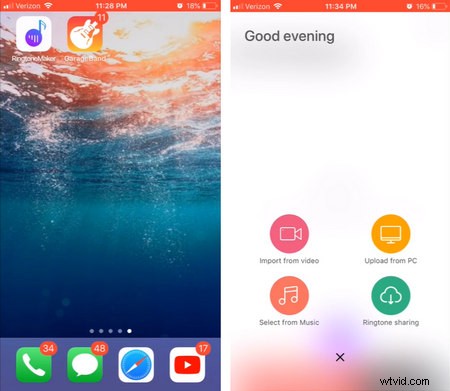
Importar video a la aplicación Ringtones Maker
Paso 1. Descarga e instala la aplicación Ringtones Maker desde la tienda de aplicaciones de Apple.
Paso 2. Inicie la aplicación Ringtones Maker en su iPhone.
Paso 3. Presione el ícono más en el medio y se le pedirá que importe música desde video, PC, música o uso compartido de tonos de llamada. Aquí elige un video para crear un tono de llamada a partir de un video.
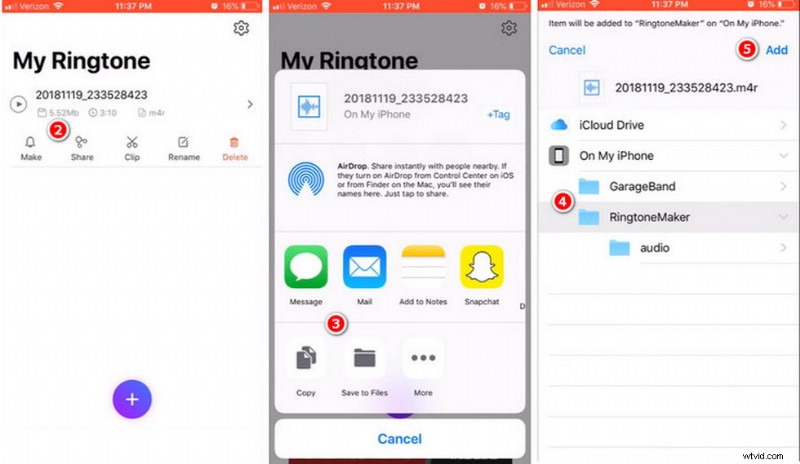
Convertir video en tono de llamada en Ringtones Maker
Paso 4. En la pantalla Mi tono de llamada, presiona el botón Compartir
Paso 5. Desde la ventana emergente para compartir, presione Guardar en archivos.
Paso 6. Elija una carpeta de archivos de salida y presione Agregar para guardar el tono de llamada en la carpeta seleccionada. ¡Esa es la ubicación a la que puede acceder más tarde y configurar el audio como tono de llamada!
Cómo convertir videos en tonos de llamada en línea usando Clideo
Otro método comúnmente utilizado es usar un fabricante de tonos de llamada en línea como Clideo. Los creadores de tonos de llamada en línea son aplicaciones basadas en la web que ayudan a convertir videos en tonos de llamada en línea, en un navegador web.
Clideo es un editor de video en línea que ofrece un práctico creador de tonos de video para usar en PC, teléfonos Android y iPhone .
Los creadores de tonos de llamada en línea funcionan con la condición de que su dispositivo esté conectado a un Internet estable; de lo contrario, se producirán problemas durante el proceso de carga y descarga de videos y tonos de llamada.
El siguiente tutorial le muestra los pasos simples para convertir video en tono de llamada usando Clideo.
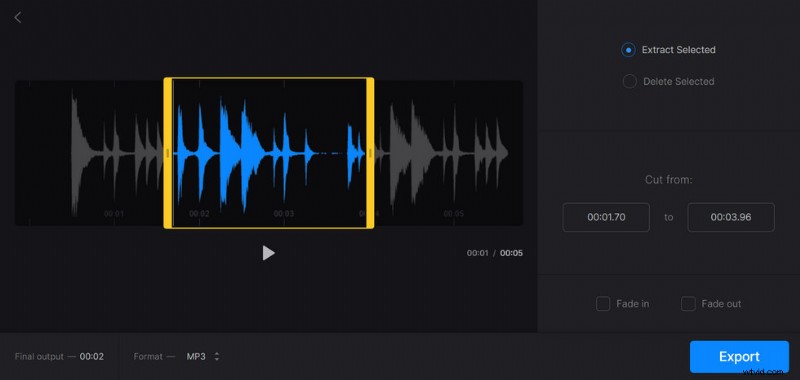
Convertir vídeo en tono de llamada en Clideo
Paso 1. Navegue a la herramienta Clideo Audio Cutter usando una aplicación de navegador web en su computadora, teléfono Android o iPhone.
Paso 2. Presione el botón Elegir archivo en el medio para cargar el video con el que desea hacer un tono de llamada en Clideo.
Paso 3. Espera pacientemente el proceso de carga
Paso 4. Ajuste el rectángulo de corte para obtener la parte del audio que desea conservar
Paso 5. Elija el formato de tono de llamada de salida desde el lado inferior izquierdo. Las opciones dadas incluyen MP3, AAC, AC3, FLAC, M4A, etc.
Paso 6. Aplique efectos de aparición y desaparición gradual si es necesario.
Paso 6. ¡Presiona el botón Exportar en la esquina inferior derecha para descargar el tono de llamada a tu dispositivo!
Preguntas frecuentes sobre cómo convertir videos en tonos de llamada
¿Cómo convertir un video de YouTube en un tono de llamada para iPhone sin iTunes?
Para convertir un video de YouTube en un tono de llamada en iPhone sin usar iTunes, la mejor manera es usar la función de grabación incorporada en su iPhone para grabar el video de YouTube con audio y usar la aplicación Clideo o Ringtones Maker para crear un tono de llamada con el video de YouTube grabando.
¿Cómo hacer un tono de llamada para iPhone con GarageBand?
Para crear un tono de llamada en iPhone y iPad con la aplicación GarageBand, primero debe crear un tono de llamada en su iPhone o iPad con una aplicación de creación de tonos de llamada. Luego, compártala en iCloud Drive, ábrala en GarageBand en su dispositivo y exporte la canción como tono de llamada desde GarageBand.
¿Cómo convertir videos a tonos de llamada de iPhone M4R?
Para convertir video al formato de tono de llamada de iPhone M4R, necesita un creador de tono de llamada de video que admita M4R como formato de archivo de salida, el creador de tono de llamada de video en línea introducido Clideo y la aplicación de creación de tono de llamada Ringtones Maker son las opciones preferibles.
Conclusión
Estos 3 convertidores de video a tono de llamada son para usuarios en diferentes dispositivos para obtener con éxito el tono de llamada deseado de los videos con facilidad. Ya sea que su colección de videos esté en PC, Mac y dispositivos móviles, creo que ahora tiene una pista sobre cómo convertir sus videos en tonos de llamada en su teléfono móvil Android o iOS.
¡Ahora es el momento de que sigamos los tutoriales y comencemos!
